在上文中,我們已經將SFIO與GPIO之間的關系分析清楚了,接下來我們就帶大家更深入地了解一下I2C引腳與開發庫的使用,以及調整PiOLED顯示內容的方法。這兩個部分都是 Jetbot 智能小車項目中非常關鍵的一環,但我們更希望讀者能將執行技術使用在更廣泛的場景中。
I2C總線的特性
前面提到過,在 Jetson 的 40 根引腳中有 18 根 SFIO 類的引腳與電路板直連,這是不能改變功能的引腳,其中就有兩組 I2C 的[3, 5]與[27,28]引腳,是不需要透過 Jetson-IO 指定就能使用的。
全名為“集成電路總線(Inter-Integrated Circuit)”的 I2C 是由飛利浦公司在 1980 年代初所設計的,是一種“多主從(master/slave)架構的串行通信總線”,由于結構設計得非常簡單并且有很大的彈性空間,使得這個總線的普及度相當高,廣泛用于微控制器與傳感器陣列,顯示器,IoT 設備,EEPROM 等之間的通信。
這里并不講解 I2C 的工作原理與電子電路圖,這些太過底層的知識對于應用工程師來說意義并不大,就算不懂也不會影響代碼的操作。不過 I2C 總線的特性,倒是需要了解一下,這對于應用開發是有幫助的。以下簡單列出 I2C 總線的一些特性:
只需要 SDA 數據線和 SCL 時鐘線就能完成所有工作,總線界面已經集成在芯片內部,不需要特殊的界面電路。
是一個真正的多主機總線:
(1)如果兩個或多個主機同時初始化數據傳輸,可以通過沖突檢測和仲裁防止數據破壞,每個連接到總線上的器件都有唯一的地址,任何器件既可以作為主機也可以作為從機,但同一時刻只允許有一個主機。
(2)數據傳輸和地址設定由軟件設定,非常靈活。總線上的器件增加和刪除不影響其他器件正常工作。
(3)最大主(master)設備數量:無限制;最大從(slave)機數量:127。
可以通過外部連線進行在線檢測,便于系統故障診斷和調試,故障可以立即被尋址,軟件也利于標準化和模塊化,縮短開發時間。
連接到相同總線上的 IC 數量只受總線最大電容的限制,串行的 8 位雙向數據傳輸位速率在標準模式下可達每秒 100 Kbit、快速模式下可達每秒 400 Kbit、高速模式下可達每秒 3.4 Mbit、超高速模式下可達每秒 5 Mbit 性能。
總線具有極低的電流消耗、抗高噪聲干擾,增加總線驅動器可以使總線電容擴大 10 倍,傳輸距離達到 15 米,兼容不同電壓等級的器件與工作溫度范圍寬。
看完以上這些特性之后,就能很清楚地了解為何 I2C 總線協議會受到廣泛的青睞,不僅擴充性強而且穩定性高,并且成本還比較低,接下去就來看看如何使用代碼來透過這個總線去控制周邊設備。
I2C總線的檢測工具- i2c-tools
首先要捋清楚 I2C 的歸類是 SFIO 而不是 GPIO 類型,不能使用前一篇文章最后所提到的 Jetson.GPIO 庫進行開發。
I2C 有自己專屬的 i2c-tools 檢測工具,可以用指令檢測設備上 I2C 的狀態,并使用 SMBUS 總線開發庫來進行開發,Jetbot 系統的機電操控指令也是基于這個庫進行高階封裝的。雖然在 Jetbot 系統里已經將這些工具與庫都安裝調試好,不過這里還是提供這個工具與開發庫的安裝與調試步驟,這樣就能在其他 Jetson 系列設備上調用。
安裝 i2c-tools 與 smbus 庫的步驟很簡單,請執行以下指令:
sudo apt update && sudo apt install -y i2c-tools
不過這些牽涉到底層的調用,因此需要配置使用的權限,如下步驟:
sudo usermod -aG i2c $USER
現在就可以執行以下指令,檢查看看設備里有幾個 i2c 總線:
i2cdetect -l
從下圖可以看到在 Jetson Nano 2GB 里有 7 組 I2C 總線:
如果您手邊還有 Jetson Nano、AGX Xavier 或 Xavier NX 開發套件,可以執行這個指令看看不同設備的 I2C 總線數量,可以發現 Jetson Nano 與 AGX Xavier 各有 9 組,而 Xavier NX 有 11 組。
不過不管芯片提供有多少組總線,目前在 40 針引腳上只用到兩組,那到底用到那兩組?請使用前一篇文章里面提到的“sudo /opt/nvidia/jetson-io/jetson-io.py”這個工具,進去就能看到現在使用 I2C 總線編號,其他可能用在與一些內部設備相連接的總線,在這里就不做探索。
接下來就可以檢查個別總線上所連接的設備,例如將 Jetbot 用到的 PiOLED 顯示屏,按照要求連接在 Jetson Nano 2GB 的第 3 引腳與第 5 引腳上,對照 40 針引腳說明,可以知道這兩根引腳屬于I2C_2這一組總線,于是要檢查這組所接設備時,需要執行以下指令:
i2cdetect -y -r 1
注意,這個指令最後面所選的編號是從“0”開始,因此對應到 I2C 總線編號時,需要經過“減1”的處理。執行之后會看到如下圖的結果,有個 16 進制編號為“0x3c”的設備正連接在 I2C_2 總線上面。
網上大部分的說明就是告訴我們“找到設備”了,但我們如何識別這個設備是什么?卻沒有人說個明白。經過幾番搜索之后,才在https://i2cdevices.org/addresses里面找到這些編號的對應設備,例如“0x3c”的設備總共有 6 種(如下圖),每一種都有可能。
經過一一查看之后,發現這 6 個全部都屬于“顯示類”的設備,而SSD1306的規格符合我們連接的 PiOLED 顯示器規格,如下圖:
這一番摸索之后,大概就能明確如何透過指令來確認所連接的設備,大家只要依循這樣的邏輯與資源,就能非常容易地捋順這個 I2C 總線的使用。現在已經能使用 i2c-tools 工具來檢測 I2C 總線所連接的設備,接著就來看看在代碼層面該如何對 I2C 設備執行控制!
PiOLED顯示板
這是創客樹莓派極為常用的顯示設備,在網上可以找到以下三種:
Adafruit原版(下圖最左邊):約150人民幣
國產樹莓派PiOLED屏(下圖中間):約30人民幣
0.91寸OLED顯示屏(下圖右邊):約10人民幣
其實三種的關鍵元件都一樣,就是右邊那個最便宜的“0.91 寸 OLED 顯示屏”,左邊兩個只是再添加一個很簡單很便宜的電路轉接板,然后再加以焊接加工而已。如果您打算按照 Jetbot 提供的自行組裝方式,包括 3D 打印車體、單獨采購 PCA9685+TB6612 控制板,那么“自行焊接加工”的步驟是跳不過去的。
對初學者來說,推薦使用中間的“樹莓派 PiOLED 屏”會比較方便,現在以這個為例子,按照前面的下圖接到 Jetson Nano 2GB 上,就能在前面的 “i2cdetect -y -r 1”指令下看到 “0x3c” 設備。
如果你在 Jetbot 系統上,并且正常開機的狀況下,應該就能看到顯示器上出現如下圖的信息,這個信息是由 ~/jetbot/jetbot/apps/stats.py 所控制,現在就來看一下這只代碼的內容,下面將一些比較關鍵的代碼列出來說明:
以下是正 OLED 屏的調用細節:
這個屏的尺寸是 128x32 像素,與 SSD1306 規格相同,因此直接使用 Adafruit 所提供的Adafruit_SSD1306庫。
接下來用 Adafruit_SSD1306.SSD1306_128_32 創建 disp 對象,里面的參數。
(1)rst 是 Raspberry Pi pin configuration 的引腳定義,在這里并不使用(none);
(2)i2c_bus 指定所使用的總線編號,前面說過這里使用的是第二組(i2c_2),但在代碼里的編號是“1”,如果用的是第一組則編號為“0”;
(3)gpio 表示這個腳位是否被占用?設置為“1”就表示已占用。
顯示屏是以“圖像”方式來處理,第 60 行“draw.rectangle”是先將顯示屏涂黑。
從 80~85 行利用 Linux 針對 CPU、內存、存儲空間的檢測指令,獲取顯示的數據,并抽取所需要的內容,分別存入 CPU、MemUsage 與 Disk 三個變量里。
第 89~92 行就是顯示 4 組數據,因為顯示屏的高度為 32 像素,而每個字符的高度為 8 像素,因此只能顯示 4 組數據,這里的字符并不支持中文。在代碼里面顯示的內容是有線網 IP、無線網 IP、內存使用狀況與存儲空間的信息。
第 95~97 行則是將前面四行寫入的信息,以圖像為單位來現實,每一秒更新一次。
下圖是這個 OLED 所顯示的內容,與 89~92 行的輸出是一致的。
我們可以嘗試修改一下顯示的內容,例如有線網 IP 對 Jetbot 來說并不重要,但是 CPU 使用狀態是挺有價值的,因此我們可以稍作修改,包含要顯示的順序,例如無線網 IP 其實只要知道一次就行,可以放到最下面,而內存與 CPU 的使用狀態是相對敏感的,可以將順位往上調。下面就是修改后的內容:
如果您使用鏡像版或者腳本(create-sdcard-image-from-scratch.sh)安裝 Jetbot,應該修改完存檔之后,就會看到 OLED 屏的顯示發生變化。
如果使用容器安裝 Jetbot 的話,這部分需要重建 base 與 display 兩個容器,需要執行以下步驟讓這個改變生效。
重新啟動 Jetbot 容器之后,就會看到顯示屏上的內容已經改變(如下圖),這樣就能輕松改變 OLED 的顯示內容。
事實上還有很多方式可以操作 I2C 對 OLED 的顯示處理,在 Adafruit 所提供的開源項目https://github.com/adafruit/Adafruit_Python_SSD1306下面有些范例代碼可以嘗試,不過操作前先把 Jetbot 容器關閉,否則 I2C 會被占用。
現在對 Jetson Nano(含2GB)的 I2C 檢測與操作應該有更進一步的了解,這些內容也適用于 Jetson 系列其他開發套件,主要差別就是得確認所要使用的 I2C 編號,例如在 Xavier AGX 上相同位置的 I2C 是第 9 組,因此得在代碼中修改 “i2c_bus=8”,其他部分則完全一樣。
原文標題:NVIDIA Jetson Nano 2GB 系列文章(45):I2C總線與PiOLED
文章出處:【微信公眾號:NVIDIA英偉達企業解決方案】歡迎添加關注!文章轉載請注明出處。
審核編輯:湯梓紅
-
電路板
+關注
關注
140文章
4954瀏覽量
97719 -
設備
+關注
關注
2文章
4503瀏覽量
70611 -
總線
+關注
關注
10文章
2878瀏覽量
88056
原文標題:NVIDIA Jetson Nano 2GB 系列文章(45):I2C總線與PiOLED
文章出處:【微信號:NVIDIA-Enterprise,微信公眾號:NVIDIA英偉達企業解決方案】歡迎添加關注!文章轉載請注明出處。
發布評論請先 登錄
相關推薦
I2C總線為什么要接上拉電阻

I2C總線上拉電阻的必要性

簡單認識I2C通信協議

ISL33001MSOPEVAL1Z I2C總線緩沖器評估板
I2C總線協議的工作原理和尋址格式
什么是I2C協議 I2C總線的控制邏輯
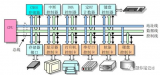
藍牙串口通訊總線——I2C/SPI/UART
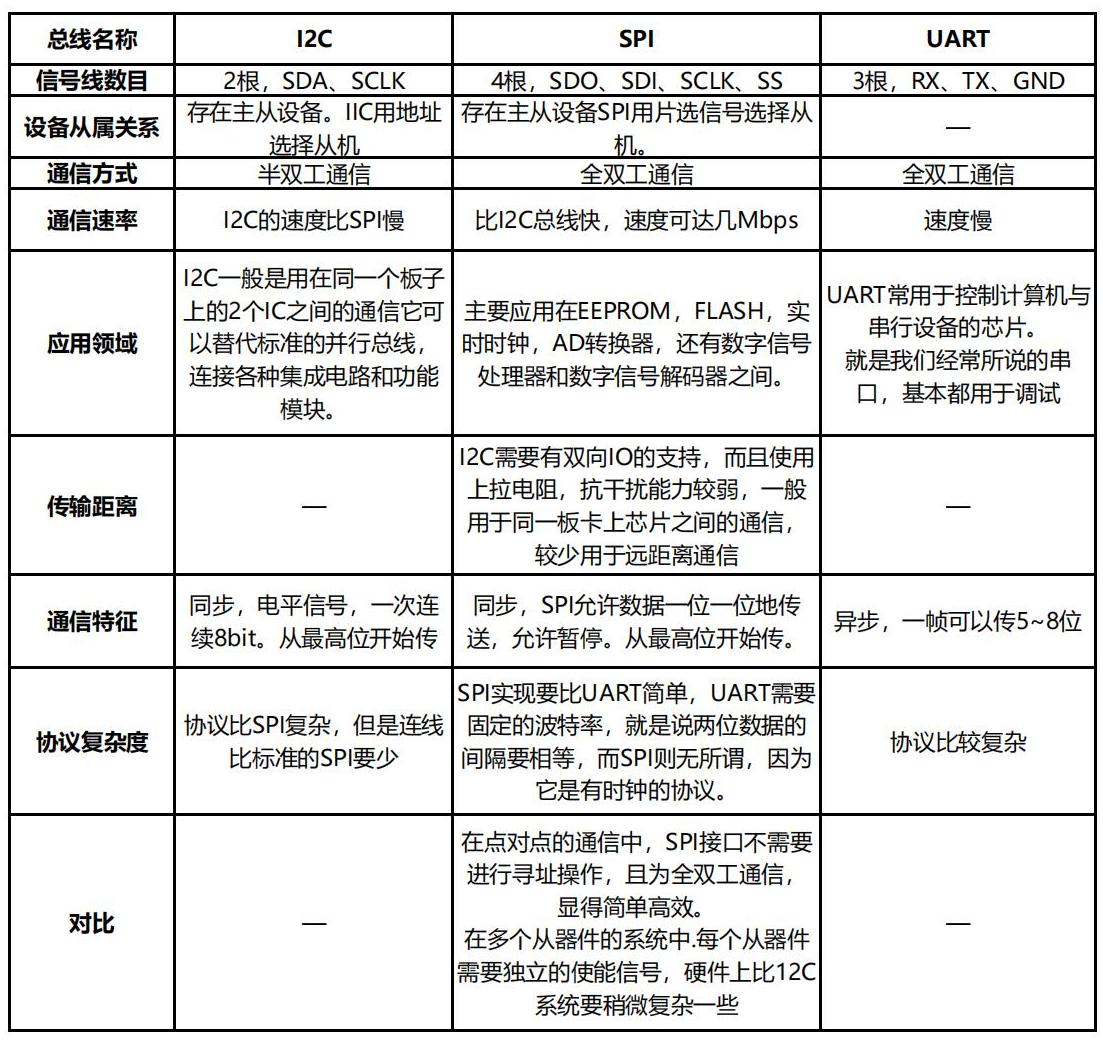




 一文詳細了解I2C總線與PiOLED顯示板
一文詳細了解I2C總線與PiOLED顯示板
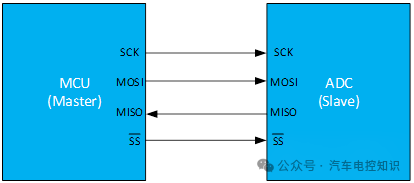












評論